警示處理規則
注意
警示處理規則先前稱為「動作規則」。 為了保持回溯相容性,這些規則的 Azure 資源類型仍然是 Microsoft.AlertsManagement/actionRules。
警示處理規則可讓您對引發的警示套用處理。 警示處理規則與警示規則不同。 警示規則會產生新的警示,以在發生事情時通知您,而警示處理規則會在引發警示時修改引發的警示,以變更一般警示行為。
您可以使用警示處理規則來新增動作群組,或從引發的警示中移除 (隱藏) 動作群組。 您可以將警示處理規則套用至不同的資源範圍,從單一資源或到整個訂閱皆可 (只要它們與警示處理規則位於同一訂閱內即可)。 您還可以使用它們套用不同的篩選,或讓規則按預先定義的時間表運行。
此處說明警示處理規則的一些常見使用案例。
在計劃性維護期間隱藏通知
許多客戶會根據一次性或定期排程,為其資源設定計劃性維護時間。 計劃性維護可能會涵蓋單一資源,例如虛擬機器或多個資源,例如資源群組中的所有虛擬機器。 因此,您可能想要在維護期間停止接收這些資源的警示通知。 在其他情況下,在上班以外的時間,您可能不會想收到警示通知。 警示處理規則允許您達成此目的。
您可以在維護期間開始時停用警示規則本身,並在維護結束後重新啟用警示通知。 在此情況下,警示不會在一開始引發。 這種方法有數個限制:
- 只有在警示規則的範圍正好是維護中資源的範圍時,這個方法才可行。 例如,單一警示規則可能會涵蓋多個資源,但其中只有少數資源正在進行維護。 因此,如果您停用警示規則,當該規則所涵蓋的其餘資源遇到問題時,將不會收到警示。
- 您可能有許多涵蓋資源的警示規則。 更新所有這些更新都耗時且容易出錯。
- 您可能會有一些警示完全不是由警示規則所建立,例如來自 Azure 備份的警示。
在這些情況下,警示處理規則提供隱藏通知的簡單方式。
大規模管理
大部分的客戶通常會定義在其警示規則中重複使用的幾個動作群組。 例如,每當引發任何高嚴重性警示時,他們可能會想要呼叫特定動作群組。 隨著警示規則數目的成長,手動確定每個警示規則都有正確的動作群組集已越來越困難。
警示處理規則可讓您在單一規則中指定該邏輯,而不必在所有警示規則中一致地設定它。 它們也會涵蓋警示規則不會產生的警示類型。
新增動作群組到所有警示類型
Azure 監視器警示規則可讓您選取哪些動作群組會在引發警示時觸發。 不過,並非所有 Azure 警示來源都可讓您指定動作群組。 這類警示的幾個範例包括 Azure 備份警示、VM Insights 客體健康情況警示、Azure Stack Edge 和 Azure Stack Hub。
針對這些警示類型,您可以使用警示處理規則來新增動作群組。
注意
警示處理規則不會影響 Azure 服務健康狀態警示。
警示處理規則的範圍和篩選
本節說明警示處理規則的範圍和篩選。
每個警示處理規則都有一個範圍。 範圍是一或多個特定 Azure 資源、特定資源群組或整個訂用帳戶的清單。 警示處理規則適用于在該範圍內對資源引發的警示。 您無法對來自不同訂用帳戶的資源建立警示處理規則。
您也可以定義篩選條件,以縮小範圍中哪些特定警示子集受到影響。 下表說明可用的篩選。
| 篩選 | 描述 |
|---|---|
| 警示內容 (承載) | 規則只會套用至警示的警示內容區段中包含任何篩選字串的警示。 本節包含每個警示類型特定的欄位。 |
| 警示規則識別碼 | 此規則僅適用于來自特定警示規則的警示。 該值應該是完整資源識別碼,例如 /subscriptions/SUB1/resourceGroups/RG1/providers/microsoft.insights/metricalerts/MY-API-LATENCY。 如要找到警示規則識別碼,請在入口網站中開啟特定警示規則,然後選取 [屬性],並複製資源識別碼值。 您亦可以從 PowerShell 或 Azure CLI 列出警示規則來找到此識別碼。 |
| 警示規則名稱 | 此規則僅適用于具有此警示規則名稱的警示。 其也可以搭配使用 Contains 運算子。 |
| 描述 | 此規則僅適用于警示規則描述欄位中包含指定字串的警示。 |
| 監視條件 | 規則只會套用至具有指定監視條件的警示,可以是已引發或已解決。 |
| 監視服務 | 此規則僅適用于傳送訊號之任何指定監視服務的警示。 視訊號類型而定,可以使用不同的服務。 例如: - 平台:就計量訊號而言,監視服務就是計量命名空間。 「平台」表示資源提供者提供的計量,名稱為「Azure」。 - Azure.ApplicationInsights:客戶報告的計量,由 Application Insights SDK 傳送。 - Azure.VM.Windows.GuestMetrics:VM 客體計量,由 VM 上執行的延伸模組收集。 可以包含內建作業系統效能計數器和自訂效能計數器。 - <自訂命名空間>:自訂計量命名空間,包含與 Azure 監視器計量 API 一起傳送的自訂計量。 - Log Analytics:提供「自訂記錄搜尋」和「記錄 (已儲存查詢)」訊號的服務。 - 活動記錄 - 系統管理:提供「系統管理」活動記錄事件的服務。 - 活動記錄 - 原則:提供「原則」活動記錄事件的服務。 - 活動記錄 - 自動調整:提供「自動調整」活動記錄事件的服務。 - 活動記錄 - 安全性:提供「安全性」活動記錄事件的服務。 - 資源健康情況:提供資源層級健全狀態的服務。 - 服務健康情況:提供訂用帳戶層級健全狀態的服務。 |
| 資源 | 此規則僅適用于來自指定 Azure 資源的警示。 例如,在訂閱規則的範圍時,您可以搭配使用此篩選與不等於來將一或多個資源排除。 |
| 資源群組 | 此規則僅適用于來自指定資源群組的警示。 例如,在訂閱規則的範圍時,您可以搭配使用此篩選與不等於來將一或多個資源排除。 |
| 資源類型 | 此規則僅適用于來自指定資源類型的資源警示,例如虛擬機器。 您可以使用等於來比對一或多個特定資源。 您也可以使用 Contains 來比對資源類型和其所有子資源。 例如,使用resource type contains "MICROSOFT.SQL/SERVERS"來比對 SQL Server 及其所有子資源,例如資料庫。 |
| 嚴重性 | 此規則僅適用于具有所選嚴重性之警示。 |
警示處理規則篩選
- 如果您在規則中定義多個篩選條件,則會套用所有規則。 所有篩選條件之間都有邏輯的 AND。
例如,若您同時設定resource type = "Virtual Machines"和severity = "Sev0",則規則只適用於範圍內虛擬機器上的Sev0警示。 - 每個篩選最多可以包含五個值。 值之間有邏輯 OR。
例如,如果您設定描述包含「this, that」 (在不需要寫單引號的欄位),則規則只會套用至描述包含「this」或「that」的警示。 - 請注意,若在比對的字串 (之前、之後或之間) 沒有任何空格,會影響篩選條件的比對。
此規則應執行什麼操作?
選擇下列其中一個動作:
- 歸併:此動作會從受影響的引發警示中移除所有動作群組。 因此,引發的警示不會叫用其任何動作群組,甚至不會在維護期間結束時叫用。 當您在入口網站、Azure Resource Graph、API 或 PowerShell 中列出警示時,仍會顯示這些引發的警示。 歸併動作的優先順序高於套用動作群組動作。 如果單一引發的警示受到這兩種類型之不同警示處理規則的影響,該警示的動作群組將會隱藏。
- 套用動作群組:此動作會將一或多個動作群組新增至受影響的引發警示。
何時應套用此規則?
您可以控制套用規則的時機。 根據預設,該規則一律為使用中。 您可以選取要套用此規則的一次性時間範圍,或者您可以有週期性視窗,例如每週一次。
設定警示處理規則
巡覽至 Azure 監視器中的 [警示] 首頁,即可存取警示處理規則。 然後,您可以選取 [警示處理規則] 來查看及管理現有的規則。 您也可以選取 [建立]>[警示處理規則] 來開啟新增警示處理規則精靈。
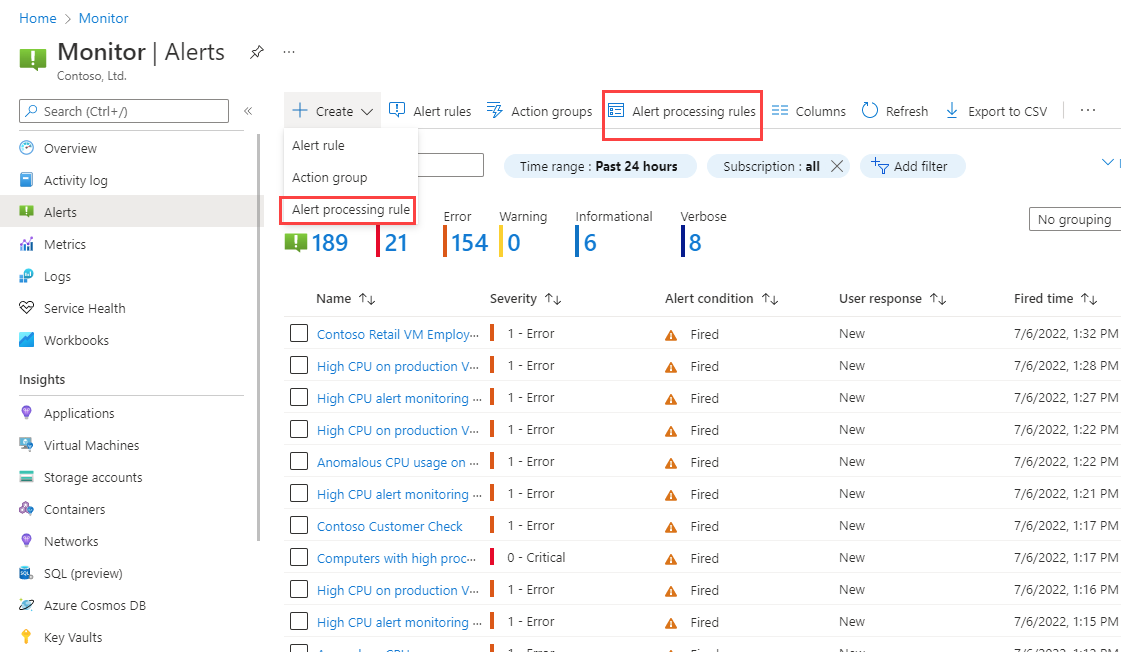
現在來介紹新增警示處理規則精靈。
在 [範圍] 索引標籤上,您可以選取此規則涵蓋哪些引發的警示。 挑選將涵蓋其警示的資源範圍。 您可以選擇多個資源和資源群組,或整個訂用帳戶。 您也可以選擇性地新增篩選,如先前所述。
![螢幕擷取畫面顯示警示處理規則精靈的 [範圍] 索引標籤。](media/alerts-processing-rules/alert-processing-rule-scope.png)
在 [規則設定] 索引標籤上,選取要套用至受影響警示的動作。 選擇 [隱藏通知] 或 [套用動作群組]。 如果您選擇 [套用動作群組],您可以選取 [新增動作群組] 來選取現有的動作群組。 您也可以建立新的動作群組。
![螢幕擷取畫面顯示警示處理規則精靈的 [規則設定] 索引標籤。](media/alerts-processing-rules/alert-processing-rule-settings.png)
在 [排程] 索引標籤上,您可以選取規則的選擇性排程。 根據預設,除非停用規則,否則規則會一直運作。 您可以將它設定為在特定時間運作,或設定週期性排程。
以下展示一次性、隔天、計劃性維護的排程範例。 在特定時區中,維護會在晚上開始並繼續,直到隔天早上。
![螢幕擷取畫面顯示具有一次性規則之警示處理規則精靈的 [排程] 索引標籤。](media/alerts-processing-rules/alert-processing-rule-scheduling-one-time.png)
更複雜的排程案例涵蓋「上班時間外」案例。 其有具備兩個週期的週期性排程。 一個週期是每天從下午到早上為止。 另一個週期是每週,涵蓋星期六和星期日的完整天數。
![螢幕擷取畫面顯示具有週期性規則之警示處理規則精靈的 [排程] 索引標籤。](media/alerts-processing-rules/alert-processing-rule-scheduling-recurring.png)
在 [詳細資料] 索引標籤中,可提供此規則的名稱、挑選要儲存的位置,以及選擇性新增供您參考的描述。
在 [標籤] 索引標籤上,您可以選擇性地將標籤新增至規則。
在 [檢閱 + 建立] 索引標籤上,您可以檢閱並建立警示處理規則。
管理警示處理規則
您可以從清單檢視查看及管理警示處理規則:
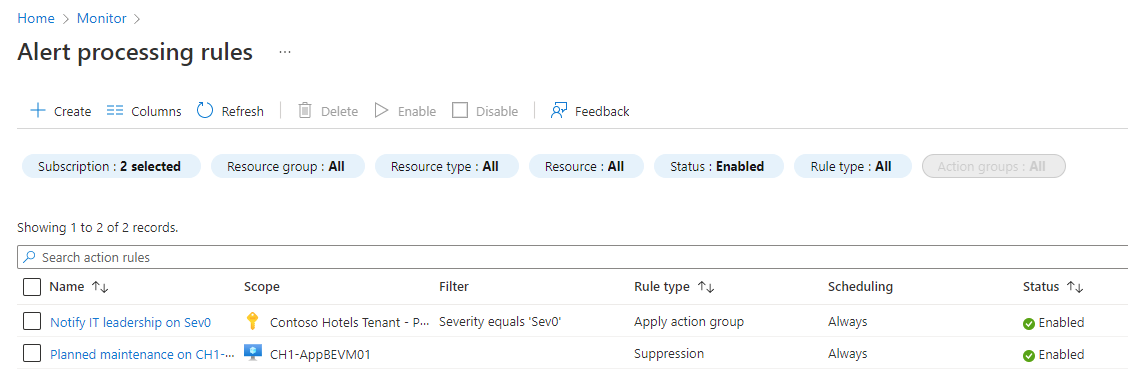
您可以在這裡選取個規則旁邊的核取方塊,大規模啟用、停用或刪除警示處理規則。 選取警示處理規則會加以開啟以供編輯。 您可以在 [詳細資料] 索引標籤上啟用或停用規則。